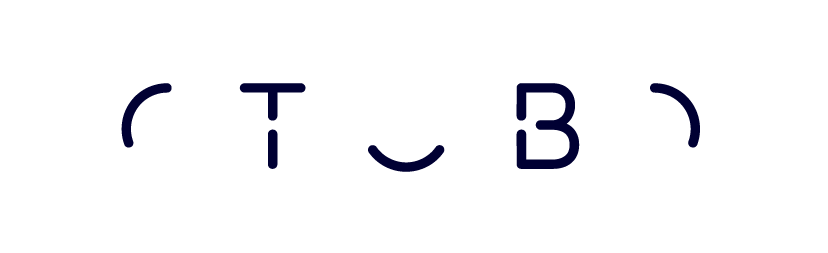
OTOBO Installationsanleitung¶
Dieses Dokument unterliegt dem Copyright der OTRS AG (https://otrs.com), Zimmersmühlenweg 11, 61440 Oberursel, Deutschland.
Anpassungen und Ergänzungen unterliegen dem Copyright © der Rother OSS GmbH (https://otobo.de), Oberwalting 31, 94339 Leiblfing, Deutschland.
Nutzungsbedingungen OTRS: Dieses Dokument darf im Rahmen der GNU Free Documentation License in Version 1.3 oder jeder neueren, von der Free Software Foundation veröffentlichten Version, kopiert, verbreitet und/oder verändert werden; ohne unveränderliche Abschnitte, und ohne Umschlagtexte. Eine Kopie der Lizenz finden Sie auf der GNU-Website.
Nutzungsbedingungen Rother OSS: Dieses Dokument darf im Rahmen der GNU Free Documentation License in Version 1.3 oder jeder neueren, von der Free Software Foundation veröffentlichten Version kopiert, verbreitet und/oder verändert werden; ohne unveränderliche Abschnitte, und ohne Umschlagtexte. Den rechtlich bindenden Originaltext der Lizenz finden Sie auf der GNU-Website, eine Kopie im Abschnitt „COPYING“ dieses Dokuments.
Veröffentlicht durch: Rother OSS GmbH, Oberwalting 31, 94339 Leiblfing, Deutschland (https://otobo.de).
Autoren: OTRS AG (Originalversion), Rother OSS GmbH (Installationsanleitung OTOBO - https://otobo.de).
Inhalt
- Einleitung
- Hardware- und Software-Anforderungen
- OTOBO Installation
- Vorbereitung: Deaktivieren Sie SELinux (sofern aktiv)
- Schritt 1: OTOBO entpacken und installieren
- Schritt 2: Ergänzende Programme und Perl-Module installieren
- Schritt 3: OTOBO-Benutzer anlegen
- Schritt 4: Standard-Konfigurationsdatei aktivieren
- Schritt 5: Apache-Webserver konfigurieren
- Schritt 6: Dateiberechtigungen anpassen
- Schritt 7: Datenbank anlegen
- Schritt 8: Elasticsearch-Cluster aufsetzen
- Schritt 9: Grundlegende Systemkonfiguration
- Schritt 10: Erste Anmeldung
- Schritt 11: OTOBO Daemon starten
- Schritt 12: CronJobs für den OTOBO-Benutzer
- Schritt 13: Bash Auto-Completion einrichten (optional)
- Schritt 14: Weiterführende Informationen
- Installation mit Docker und Docker Compose
- Technische Voraussetzungen
- Installation
- Ergänzende technische Informationen
- Weiterführende Themen
- Individuelle Konfiguration des nginx-Webproxy
- Single Sign On Using the Kerberos Support in Nginx
- Individuelle Ports definieren
- Startvorgang gewisser Dienste überspringen
- Native Installation vorbereiten
- Docker Image individualisieren
- Docker Image individualisieren
- Lokale Images erstellen
- Automatische Installation
- Einige nützliche Befehle
- Ressourcen
- Migration von OTRS / ((OTRS)) Community Edition Version 6 oder 7 auf OTOBO 10.1
- Übersicht über die unterstützen Migrationsmöglichkeiten
- Migrationsvoraussetzungen
- Schritt 1: Neues OTOBO-System installieren
- Schritt 2:
SecureModein OTOBO deaktivieren - Schritt 3: OTOBO-Daemon stoppen
- Optionaler Schritt: Für leichteren Zugriff /opt/otrs einhängen
- Optionaler Schritt: Installieren von
sshpassundrsync, wenn /opt/otrs über SSH kopiert werden soll - Schritt 4: OTRS / ((OTRS)) Community Edition Quellsystem vorbereiten
- Optionaler Schritt für Docker: Erforderliche Daten im Container verfügbar machen
- Schritt 5: Migration durchführen!
- Schritt 6: Nach der erfolgreichen Migration!
- Bekannte Probleme bei der Migration
- Schritt 7: Manuelle Aufgaben und Anpassungen
- Spezielle Themen
- Updates
- Schritt 1: Alle relevanten Dienste und den OTOBO Daemon stoppen
- Schritt 2: Dateien und Datenbank sichern
- Schritt 3: Neues Release installieren
- Schritt 4: Überprüfung auf neu benötigte perl-Module
- Schritt 5: Aktualisieren bereits installierter Pakete und Konfiguration neukonfigurieren
- Schritt 6: Nur für Minor- oder Major-Release-Upgrades (zum Beispiel für ein Upgrade von 10.0 auf 10.1)
- Schritt 7: Dienste starten
- Aktualisieren einer Docker-basierte OTOBO-Installation
- Backup und Wiederherstellung
- Backup und Wiederherstellung mit Docker
- Kerberos Single Sign On in der OTOBO Docker-Installation
- Active Directory User erstellen
- Active Directory Keytab-Datei erstellen
- Erstelle ein neues Volume für deine individuelle nginx-Konfiguration
- Neue OTOBO .env*-Datei anlegen
- OTOBO starten
- In OTOBO angeben, dass die Kerberos-Authentifizierung verwendet werden soll
- Den Browser so konfigurieren, dass er Kerberos SSO versteht
- Fehlererkennung und Problembehebung
- Kundenoberfläche an Corporate Identity anpassen
- Perlmodule installieren
- Performance Tuning
- Dokumentationshistorie